目录
输入mysql -u root -p 输入密码 看是否可以登录,可以登录则安装完成
1. sudo apt-get install mysql-server
2. sudo apt-get install mysql-client
3. sudo apt-get install libmysqlclient-dev
最后输入mysql -u root -p 输入密码登录服务器验证安装
Windows安装MySQL数据库
1.下载资源
MySQL官网下载地址:
https://dev.mysql.com/downloads/mysql/
注意:下载时对应自己的电脑CPU位数
一般Windows下载的是x86-64bit
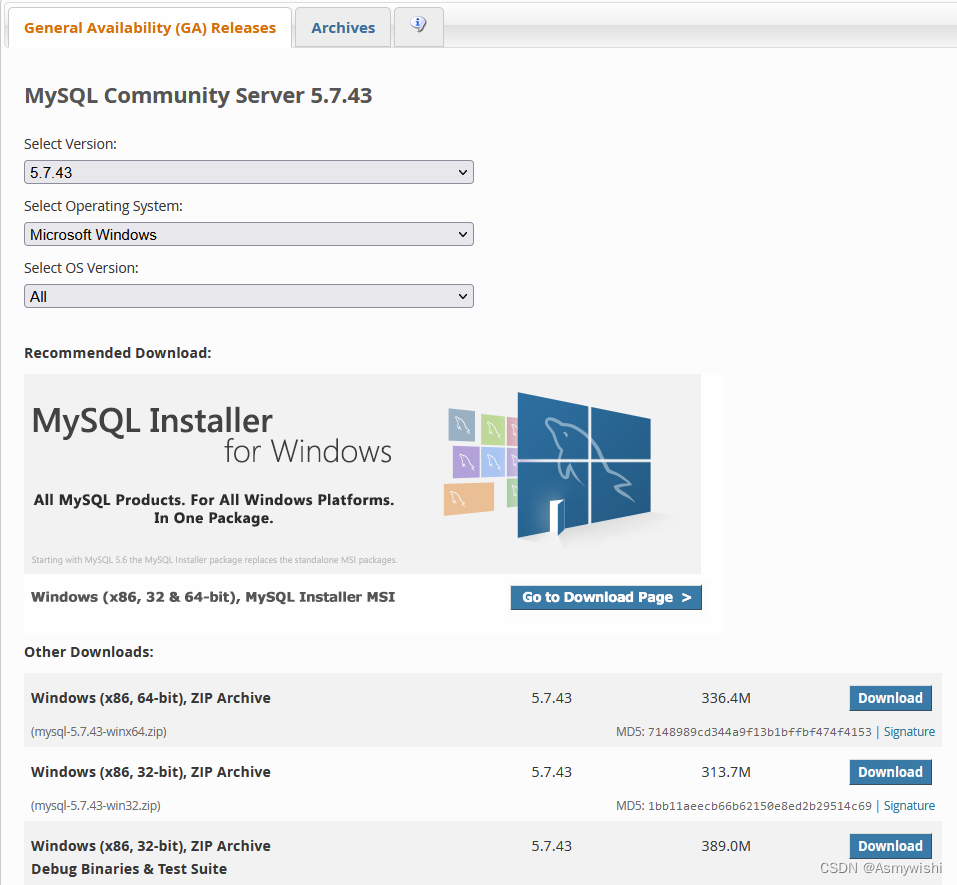
2.安装程序
运行安装程序
![]()

允许对计算机进行更改后,进入以下界面
 4
4
选择第四个,自定义安装

选择MySQL Server 5.7.43-x64

更改安装路径



选项有警告可以忽略(不影响安装和使用)



相同警告

选中,点击安装,等待安装完成



点击继续

注意:这里要选服务器

这里报错,3306端口已被使用

打开计算机管理界面(右键此电脑,点击管理)

查看服务和应用程序

由于之前安装过,找到MySQL57,右击停止


等待一会儿之后3306端口就可以使用了,点击继续

输入密码,密码需显示为中级才可以继续,太弱的密码不行
密码需包含大小写字母,数字,字符


选稍后自己配置,方便后续的用户管理学习


安装完成

点击确定安装完成

3.检测MySQL是否可以使用
找到自己的安装路径

打开bin文件后复制路径


右击此电脑,选择属性,找到高级系统设置

选择环境变量

选择系统变量下的Path,后点击编辑

点击新建输入刚才的路径,后点击确定

win+r 输入cmd 打开命令窗口


输入mysql -u root -p 输入密码 看是否可以登录,可以登录则安装完成

Ubuntu系统安装
Ubuntu安装相对简单的多
确保网络连接畅通后依次输入一下三行代码:
1. sudo apt-get install mysql-server
2. sudo apt-get install mysql-client
3. sudo apt-get install libmysqlclient-dev

中间输入y确认继续

注意:安装server的过程中会有弹窗要求输入密码
建议输入一个简单的密码
我这里是直接输入了一个 1 后敲回车继续
然后再次确认密码
这个密码一点不能忘记,否则无法登录服务器

最后输入mysql -u root -p 输入密码登录服务器验证安装

OpenEuler系统安装
1.更新系统软件包
sudo dnf update2.安装MySQL服务器软件包
sudo dnf install mysql-server
安装过程中也许会提示设置MySQL服务器密码(如果没有提示则使用的默认密码)
3.启动MySQL服务
sudo systemctl start mysqld![]()
没有报错就是好消息
4.设置MySQL服务开机自启动
sudo systemctl enable mysqld![]()
显示挂载则设置成功
5.确保MySQL服务成功启动
sudo systemctl status mysqld
6.查看MySQL数据库的默认密码
grep -n password /var/log/mysql/mysqld.log
根据这个日志显示,我的MySQL数据库默认密码为空
直接敲回车就可以进去了

感谢阅读,希望这篇文章对你有帮助。






















 185
185











 被折叠的 条评论
为什么被折叠?
被折叠的 条评论
为什么被折叠?








